RTF, jinak Rich Text Format, je formát textového souboru, který ukládá formátování dokumentu, jako je tučné písmo, kurzíva a obrázky. Proto je lepší uložit textový dokument, který obsahuje tučně formátované, jako RTF místo TXT. Microsoft představil RTF v 80-tých letech, ale společnost už ne aktualizuje formát. RTF jako takový může být mírně zastaralý typ souboru.
Existuje však spousta textových editorů systému Windows a textových editorů, které podporují typ souboru RTF. MS Word, Corel WordPerfect, OpenOffice, LibreOffice, Notepad ++ a AbiWord otevírají dokumenty ve formátu RTF. Můžete kliknout na Soubor > Otevřít a upravit soubor RTF ve většině kompatibilních programů.
Zde je návod, jak otevřít soubory RTF v počítači
Otevřete dokumenty RTF s Diskem Google
V prohlížeči Chrome však můžete také otevřít soubor s formátovaným textem nebo jiné prohlížeče, které podporují webové aplikace společnosti Google. Disk Google (GD) je cloudový úložiště, pomocí kterého můžete ukládat dokumenty a poté je upravovat pomocí Dokumentů a Snímků. Disk Google vám také poskytuje 15 GB úložiště bez předplatného. Otevřete tuto stránku, chcete-li v případě potřeby nastavit účet Google+ a poté můžete soubor RTF otevřít v GD následujícím způsobem.
- Nejprve stiskněte tlačítko Přejít na Disk Google na domovské stránce GD a otevřete stránku s možností ukládání, jak je uvedeno níže.
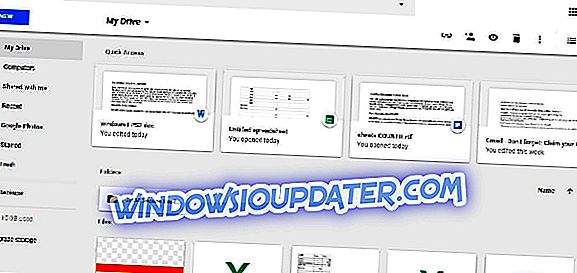
- Dále klepněte na položku Můj disk a vyberte možnost Nahrát soubory z nabídky.
- Vyberte soubor RTF, který chcete uložit na Disk Google, a klepněte na tlačítko OK .
- Pokud Disk Google obsahuje vybraný dokument, klepněte pravým tlačítkem myši na ikonu souboru RTF na stránce GD a vyberte možnost Otevřít pomocí .
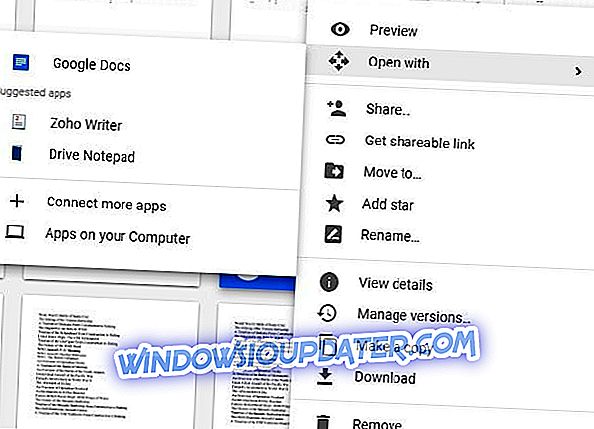
- Pak můžete vybrat, zda se má otevřít v Dokumentech Google, jako je to v obrázku přímo níže.
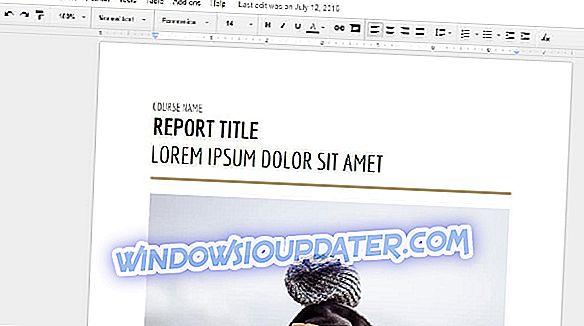
- Všimněte si, že otevření RTF v Dokumentech Google generuje druhou kopii dokumentu v GD s formátem souboru GDOC, což je upravený soubor. Po dokončení úprav v Dokumentech Google klikněte na položku Soubor > Stáhnout jako a vyberte možnost Formát RTF, chcete-li soubor obnovit zpět do formátu RTF.
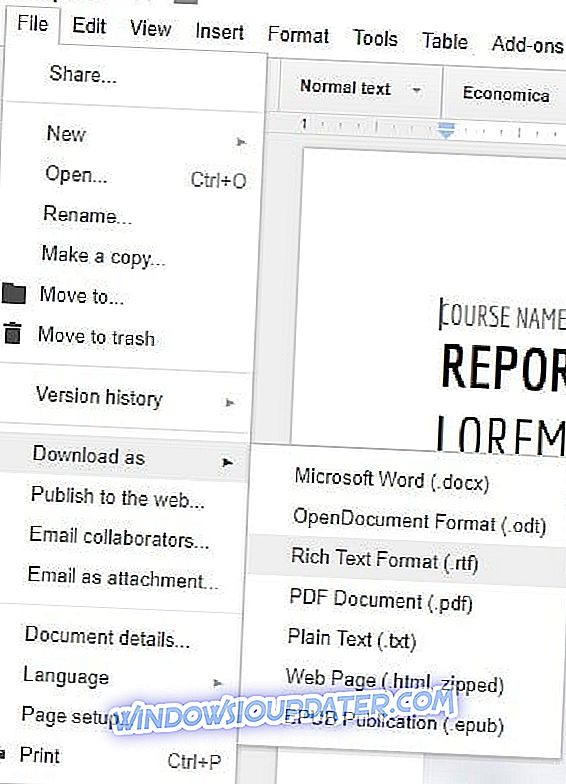
Otevřete online dokumenty RTF v prohlížeči Google Chrome
Můžete také otevřít propojené soubory RTF na webových stránkách nebo ve vyhledávačích v prohlížeči Chrome s programem Docs Online Viewer. Toto rozšíření podporuje formát RTF, takže v prohlížeči Chrome můžete otevřít online dokumenty RTF. To je, jak můžete otevřít propojené soubory RTF s Docs Online Viewer.
- Otevřete tuto webovou stránku a přidejte rozšíření do prohlížeče Google Chrome. Přidá tlačítko Docs Online Viewer na panel nástrojů prohlížeče, jak je uvedeno níže.
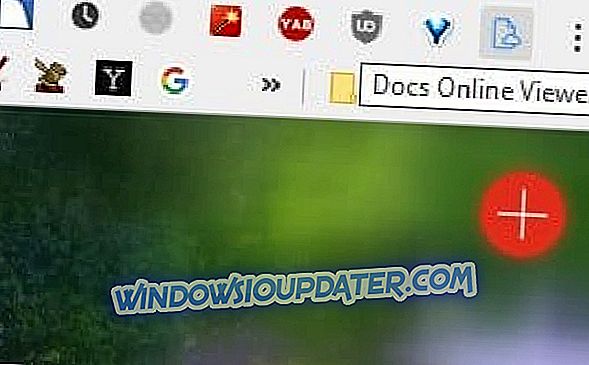
- Kliknutím na tento odkaz otevřete stránku Prohlížeč dokumentů online v prohlížeči Chrome.
- Chcete-li otevřít ukázku dokumentu aplikace Word v aplikaci Google Chrome, stiskněte tlačítko Zobrazit tento soubor s dokumentem vedle ukázkového odkazu na odkaz docx na této stránce.
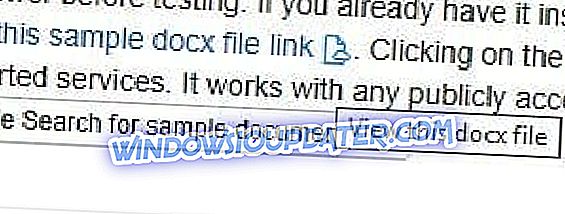
- Dokumenty RTF můžete otevřít v prohlížeči Chrome stejně. Zadejte klíčové slovo „Vzorové soubory RTF dokumentů“ v Googlu.
- Společnost Google poté v horní části vyhledávací stránky zobrazí tři dokumenty RTF. Kliknutím na tlačítko Zobrazit tento soubor RTF vedle jednoho z těchto odkazů otevřete dokument v prohlížeči Chrome níže.
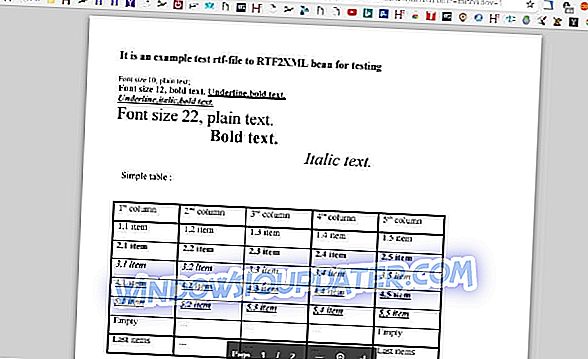
Takže můžete RTF dokumenty bez dalšího softwaru. Chcete-li je upravit, otevřete dokumenty RTF v Disku Google. Nebo otevřete propojené dokumenty ve formátu Rich Text Format v kartách prohlížeče pomocí prohlížeče Docs Online Viewer.


